Semakan ScreenFlow: Terokai Ulasan Keseluruhannya dan 5 Alternatif Terbaik
Aliran Skrin, alat perakam skrin untuk Mac, terkenal dengan ciri cemerlangnya yang disokong. Namun, adakah alat rakaman skrin ini boleh mencapai keperluan dan kehendak setiap proses rakaman skrin? Satu-satunya cara untuk mengetahuinya ialah dengan membaca ulasan keseluruhan siaran ini tentang ScreenFlow, yang menampilkan ciri, fungsi, kebaikan dan keburukannya. Selain itu, ia juga mengumpul 5 alternatif terbaik untuk ScreenFlow untuk Mac! Mula meneroka mereka sekarang!
Senarai Panduan
Bahagian 1: Semakan ScreenFlow Bahagian 2: 5 Alternatif ScreenFlow pada Windows dan Mac Bahagian 3: Soalan Lazim tentang ScreenFlowBahagian 1: Semakan ScreenFlow
Gambaran Keseluruhan ScreenFlow
Sebelum meneroka ciri, fungsi, kelebihan dan keburukan ScreenFlow yang sangat baik, mari kita bincangkan gambaran keseluruhannya dahulu. ScreenFlow oleh Telestream dibuat untuk merakam sebarang aktiviti pada skrin pada Mac. Ia menyokong pelbagai mod rakaman skrin, seperti skrin, kamera (Webcam) dan mikrofon. Selain itu, anda juga boleh mentakrifkan semula rakaman anda menggunakan ciri penyuntingan video terbina dalamnya. Selain itu, anda juga boleh berkongsi rakaman anda dengan serta-merta pada pelbagai platform, halaman web atau storan Awan.
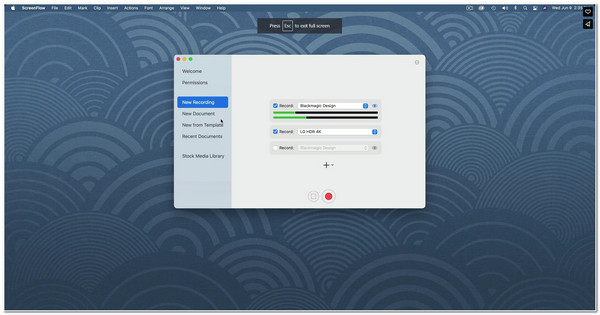
Ciri dan Fungsi ScreenFlow untuk Mac
- Menyokong Ciri Perakam Skrin - Ciri ini membolehkan anda merakam Mac atau skrin peranti iOS anda dengan Webcam dan Mikrofon anda dengan kualiti tinggi.
- Tawaran a Perpustakaan Media Saham - Media Saham ini mengandungi imej, audio dan klip video yang boleh anda gunakan sebagai elemen tambahan pada rakaman anda.
- Diselit dengan Penyuntingan Video Berkuasa alatan - Alat ini disediakan untuk mentakrifkan semula video anda dengan menggunakan peralihan, animasi teks & video, anotasi, grafik gerakan, gaya, templat, dsb.
- Bersepadu dengan pelbagai Platform Media Sosial - ScreenFlow menyokong penerbitan terus ke pelbagai platform, termasuk YouTube, Vimeo, Wistia, dll., untuk berkongsi rakaman anda.
Itu hanyalah sepintas lalu ciri dan fungsi ScreenFlow untuk Mac ini. Dengan ciri tersebut, anda dapat melihat betapa hebatnya alat ini. Ia menunjukkan bahawa ia dibuat untuk menangkap skrin Mac anda dan membolehkan anda melancarkan kreativiti anda dengan mentakrifkannya semula menggunakan editor video terbina dalamnya. Ia juga menyokong rakaman skrin peranti iOS anda, mengatasi alat perakam skrin lain hari ini. Selain itu, ia juga disepadukan dengan platform media sosial untuk perkongsian dan penerbitan segera.
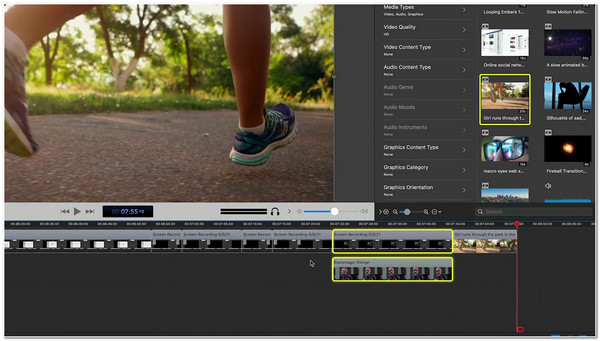
KEBAIKAN dan KEBURUKAN ScreenFlow
- Kebaikan
- Ia datang dengan antara muka intuitif untuk pemula dan pakar.
- ScreenFlow menyokong rakaman skrin iOS.
- Ia kaya dengan ciri Penyuntingan Video Berkuasa.
- Ia menawarkan pelbagai fail Media pada Perpustakaan terbina dalamnya untuk elemen grafik tambahan.
- ScreenFlow menyediakan tutorial ciri yang mudah difahami di tapak web rasminya.
- Ia menyokong versi percubaan percuma tanpa tarikh tamat tempoh.
- Keburukan
- Tiada ScreenFlow rasmi untuk versi Windows.
- Ia mengeksport rakaman anda dengan saiz fail yang besar.
- Bagi pengguna percuma, akan ada tera air yang dilampirkan dalam video output.
- Pelan ScreenFlow mahal.
Seperti yang anda lihat, keburukan ScreenFlow untuk Mac membuatkan anda mencari alternatif. Walaupun ciri dan kelebihannya yang cemerlang (PROS), kelemahannya (CONS) boleh menghalang anda daripada mencapai keperluan rakaman skrin yang anda inginkan. Apabila kami membandingkannya dengan perakam skrin lain hari ini, sesetengah daripada mereka hanya mengehadkan anda dengan tempoh rakaman skrin di bawah versi percuma, dan mereka tidak menambah tera air pada rakaman anda. Perkara ini boleh menjadi salah satu bidang penting untuk penambahbaikan alat ini, apatah lagi ia bukan alat berbilang platform. Syukurlah, ScreenFlow menawarkan ciri penyuntingan dan perkongsian video terbaik, bukan semua perakam skrin yang ditawarkan, yang merupakan kekuatan utamanya.
Bahagian 2: 5 Alternatif kepada ScreenFlow untuk Windows dan Mac
Jika anda kini mempertimbangkan untuk mencari alternatif ScreenFlow, maka dalam bahagian ini, anda akan melihat barisan alat perakam skrin terbaik yang boleh digunakan sebagai alternatif. Mula meneroka 5 alat perakam skrin yang serasi dengan Windows dan Mac ini dan pilih yang anda fikir adalah alternatif terbaik kepada Screenflow.
1. Perakam Skrin AnyRec (Windows/Mac)
Alat mesra pemula pertama yang boleh anda gunakan sebagai alternatif ScreenFlow ialah AnyRec Screen Recorder alat! Alat yang serasi dengan Windows dan Mac ini boleh menangkap sebarang aktiviti pada skrin pada komputer anda. Ia menyokong rakaman keseluruhan skrin komputer anda, bahagian tertentu dan tetingkap aktif. Selain itu, ia merekodkan skrin anda tanpa had, tera air dan isu lag, walaupun anda menggunakan versi percuma. Tambahan pula, anda boleh merakam aktiviti pada skrin dalam Resolusi 4K dan Kadar Bingkai 60, memberikan output berkualiti tinggi. Ini hanyalah gambaran sekilas tentang ciri dan fungsinya, dan ia masih mempunyai banyak tawaran! Terokai ciri cemerlangnya yang lain di bawah!

Dilengkapi dengan ciri Perakam Telefon, anda boleh menangkap peranti iOS dan Android.
Sokong ciri Lukisan Masa Nyata yang membolehkan anda menambah anotasi semasa rakaman.
Diselitkan dengan Pemangkas Lanjutan, anda boleh mengalih keluar bahagian yang tidak diingini pada rakaman anda.
Tukar video yang dirakam anda kepada sebarang format yang anda mahu hantar atau kongsi dengan mudah.
100% Selamat
100% Selamat
2. OBS Studio (Windows/Mac/Linux)
Jika anda sedang mencari alternatif percuma untuk Screenflow, maka OBS Studio adalah apa yang anda cari. OBS membolehkan anda merakam aktiviti dan sumber pada skrin. Ia juga membolehkan anda berkongsi dan menerbitkan rakaman anda di YouTube dan Twitch. Alat ini menjadi alternatif yang sangat baik kerana ia membolehkan anda mengubah suai penstriman dan output rakaman. Anda boleh mengubah suai kadar bit, pengekod dan kadar bit audio output anda. Walau bagaimanapun, jika anda seorang pemula, anda mungkin melihat alat ini sebagai kompleks.
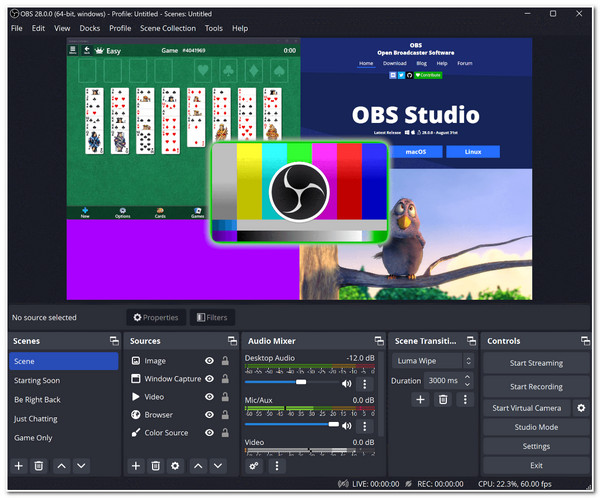
3. ScreenPal (Windows/Mac)
Alat lain yang boleh anda gunakan sebagai alternatif Screenflow ialah ScreenPal. Alat ini lebih mudah digunakan daripada ScreenFlow, yang berkongsi ciri yang sama. Alat ini menyokong antara muka yang ringkas dengan ciri yang mudah difahami. Salah satu keupayaannya ialah merakam skrin anda dengan kamera web bertindih dan mikrofon aktif untuk penceritaan. Ia juga dilengkapi dengan ciri editor video yang membolehkan anda menambah teks, bentuk dan imej secara percuma. Selain itu, ia juga menawarkan fail media Stok yang disediakan untuk anda gunakan pada rakaman anda. Walau bagaimanapun, perkara yang sama berlaku untuk ScreenFlow; alat ini membenamkan tera air pada output anda, yang boleh anda hapuskan dengan membeli versinya yang ditingkatkan. Jangan risau; ScreenPal jauh lebih berpatutan daripada versi ScreenFlow yang dinaik taraf.
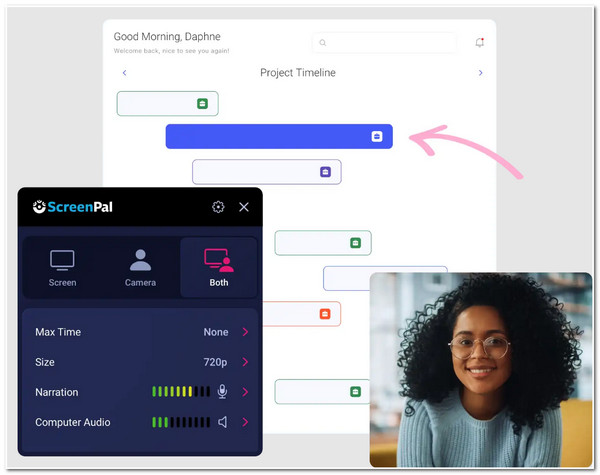
4. Snagnit (Windows/Mac)
Alangkah baiknya jika anda juga tidak mahu melepaskan peluang untuk menggunakannya Snagnit sebagai alternatif kepada Screenflow. Yang sama dalam Kajian Snagnit pergi dengan alat perakam skrin yang pertama disebut; Snagnit juga dibangunkan untuk merakam keseluruhan skrin, kawasan terpilih, tetingkap aktif dan skrin menatal untuk subjek yang panjang. Selain itu, ia juga menyokong menangkap gambar-ke-gambar semasa rakaman skrin. Selain itu, ia juga dilengkapi dengan lukisan skrin masa nyata, setem grafik, templat siap sedia, dsb., yang boleh anda gunakan pada rakaman anda. Walaupun Snagnit juga menawarkan banyak ciri seperti ScreenFlow, tidak semua tersedia di bawah versi percuma. Tetapi anda boleh membeli salah satu pelan yang ditawarkan, yang jauh lebih berpatutan daripada ScreenFlow
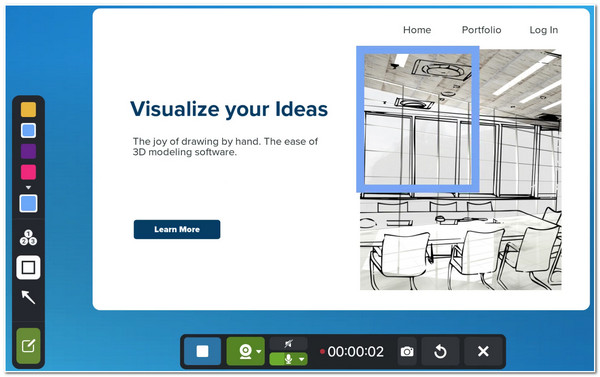
5. Loom (Windows/Mac)
Akhir sekali ialah Loom. Jika anda sedang mencari alat yang lebih mudah daripada ScreenFlow untuk menangkap skrin anda, maka Perakam Skrin Loom adalah apa yang anda cari. Alat ini menyokong rakaman skrin, kamera (kamera web) dan suara anda pada mikrofon secara serentak. Selain itu, di sebalik kesederhanaannya, ia meliputi keupayaan untuk berkongsi rakaman anda dengan penerima anda melalui pautan. Mereka boleh menontonnya tanpa membuat atau melog masuk ke akaun. Walaupun Loom ialah salah satu alat alternatif terbaik dan paling mudah untuk ScreenFlow, anda hanya boleh merakam aktiviti pada skrin selama 5 minit di bawah pelan percumanya. Tetapi anda boleh pergi lebih jauh ke had itu jika anda membeli pelan Perniagaannya, yang jauh lebih berpatutan daripada ScreenFlow.
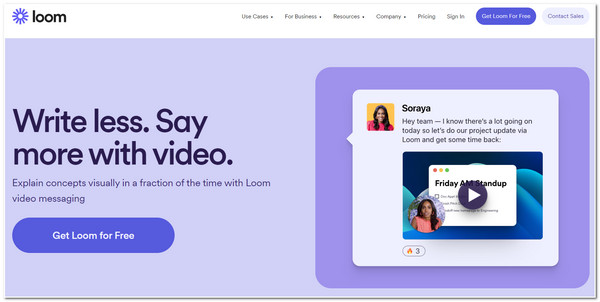
Bahagian 3: Soalan Lazim tentang ScreenFlow
-
1. Berapakah kos versi peningkatan ScreenFlow?
Harga ScreenFlow bermula pada $169, membolehkan anda menangkap rakaman berkualiti tinggi dan menawarkan antara muka penyuntingan video yang mudah digunakan. Pelan harga berikut berharga $229 dengan akses kepada 500,000 Perpustakaan Media Saham dan $259 dengan sokongan Premium.
-
2. Apakah cara alternatif terbaik untuk mengimport fail MOV ke ScreenFlow jika saya tidak boleh menggunakan butang OPEN?
Andaikan BUKA butang ScreenFlow menghalang anda daripada mengimport fail MOV. Dalam kes itu, alternatif yang boleh anda lakukan ialah membuka dokumen kosong dalam ScreenFlow, akses Perpustakaan Media, dan klik Tambah Media butang. Kemudian, cari fail MOV dan tambahkannya pada pustaka. Selepas itu, seret ke garis masa.
-
3. Ke mana perginya rakaman ScreenFlow?
Secara lalai, ScreenFlow akan membenarkan anda menentukan lokasi fail yang hendak disimpan setelah anda selesai merakam. Mereka disimpan secara automatik ke folder yang boleh anda temui dengan mengikuti proses ini: akses Finder anda, pergi ke Perpustakaan, klik butang Sokongan aplikasi butang dan menuju ke Telestream-ScreenFlow-Auto Simpan.
Kesimpulan
Selepas membaca yang terkini semakan ScreenFlow, anda akan melihat betapa hebatnya alat ini. Jika kelemahan tersebut (CONS) mengganggu anda daripada menggunakan alat ini, anda boleh memilih daripada alternatif ScreenFlow yang ditampilkan, yang anda fikir akan mencapai keperluan rakaman skrin anda! Tetapi di antara mereka, alat Perakam Skrin AnyRec adalah pilihan terbaik! Anda akan melihat betapa profesional dan hebatnya alat ini dengan ciri tersebut. Apatah lagi ciri tersebut disusun dengan baik untuk rakaman skrin yang lebih mudah dan pantas! Jangan ragu untuk memuat turun program dan ketahui lebih lanjut tentang alat ini. Ambil langkah pertama anda hari ini!
100% Selamat
100% Selamat
